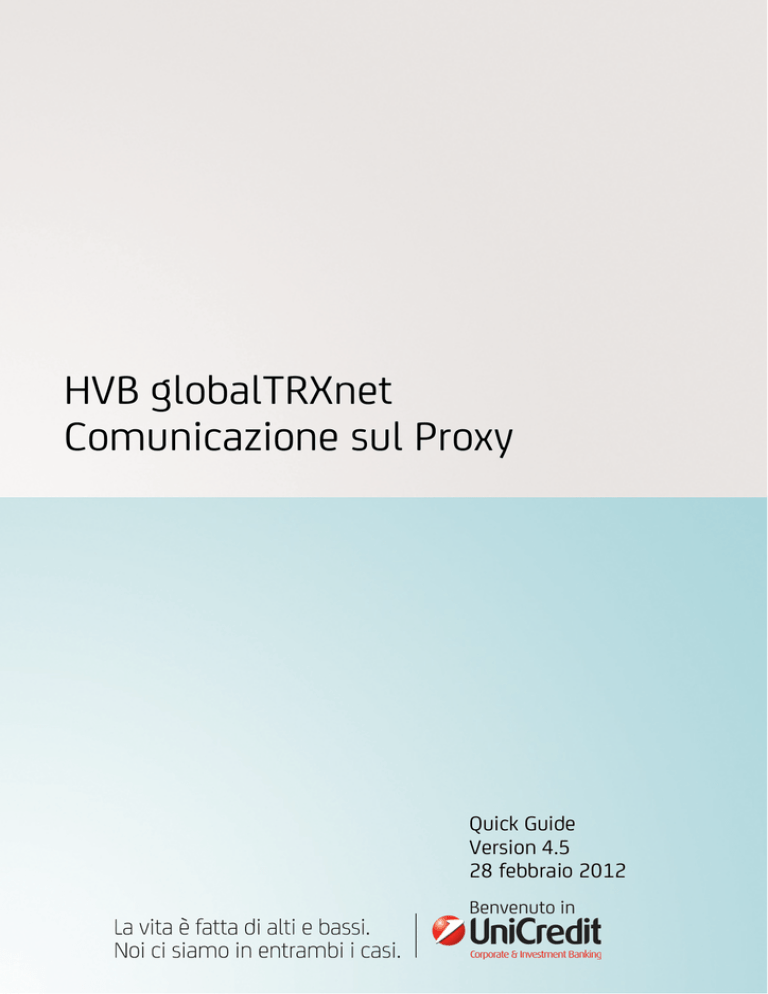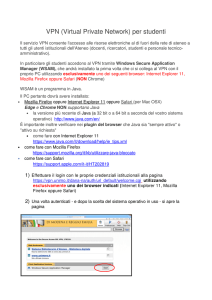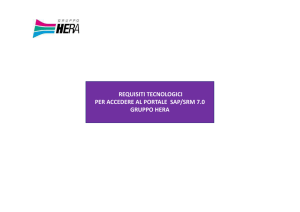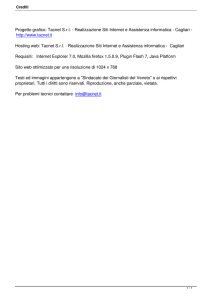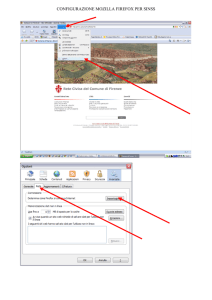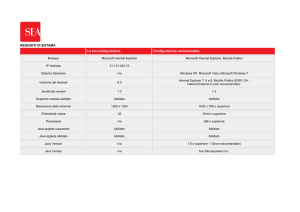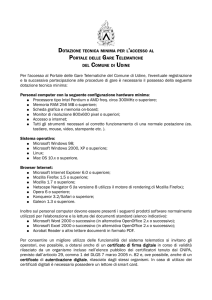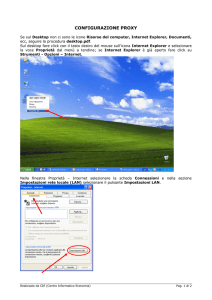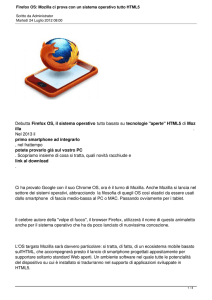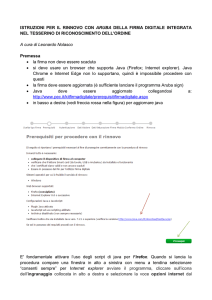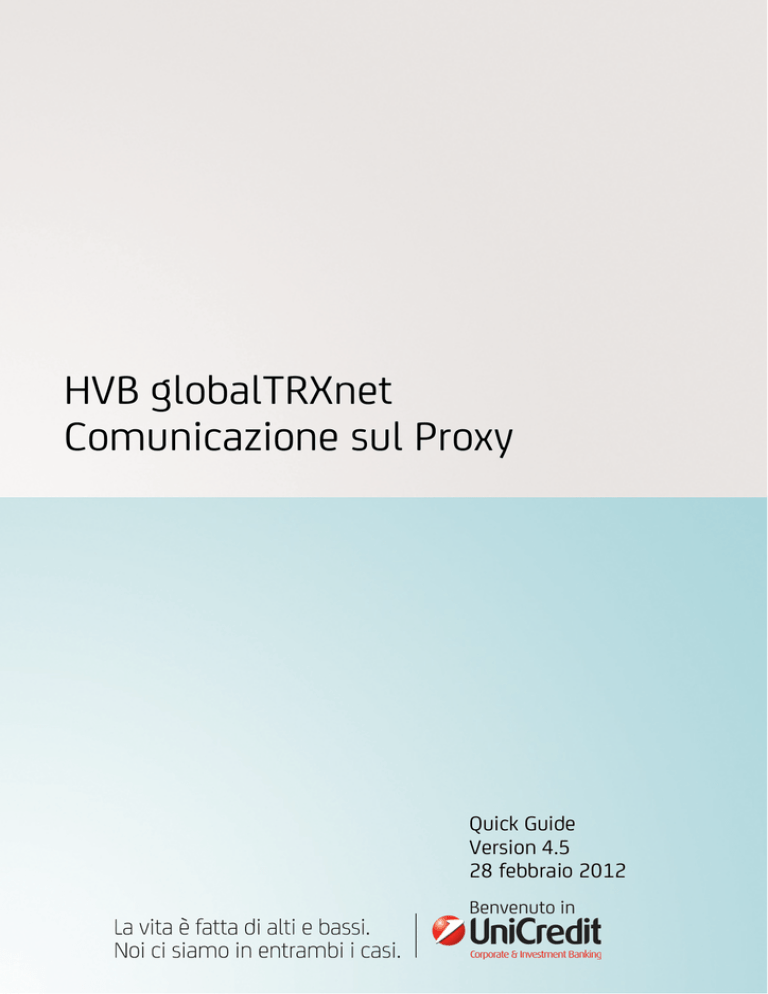
HVB globalTRXnet
Comunicazione sul Proxy
Quick Guide
Version 4.5
28 febbraio 2012
2
ISTRUZIONI
La presente introduzione vi aiuterà a definire un proxy per la comunicazione tramite HVB globalTRXnet. L’introduzione si basa
su Internet Explorer 8 o Mozilla Firefox 3.0. Rivolgetevi eventualmente al vostro amministrazione di sistema nel caso in cui
fossero necessari i diritti di amministratore.
Passo 1
Aprite il vostro browser standard (Internet Explorer …
… o Mozilla Firefox).
Passo 2
Per verificare se riuscite a recuperare l’URL di HypoVereinsbank per EBICS, inserite nel browser:
https://multiweb.hypovereinsbank.de/mv-ebics/ebics
e confermate l’inserimento con Enter. In caso di recupero riuscito dell’URL compare il seguente messaggio:
Se il recupero non funziona, compare un corrispondente messaggio di errore. In questo caso rivolgetevi all’amministratore di
sistema locale. Il messaggio potrebbe essere il seguente:
3
Passo 3
Per verificare i parametri di comunicazione fate clic …
… in Internet Explorer su <Strumenti> <Opzioni Internet>.
… in Mozilla Firefox su <Strumenti> <Opzioni>.
Passo 4
Nella finestra seguente fate clic …
… in Internet Explorer sulla scheda <Connessioni> e poi su
<Impostazioni LAN>.
… in Mozilla Firefox sulla scheda <Avanzate> e poi su
<Impostazioni…>.
4
Passo 5
Registrate i vostri parametri di comunicazione per il proxy …
… in Internet Explorer su “Server proxy”, ad es. indirizzo
191.121.21.22 e porta 1212.
… in Mozilla Firefox su “Configurazione manuale dei proxy”,
ad es. indirizzo 191.121.21.22 e porta 1212.
Nota: per informazioni dettagliate o per i parametri di comunicazione corrispondenti, rivolgetevi al vosto amministratore di sistema.
Passo 6
Per verificare la versione di Java utilizzata, fate clic su <Start> <Pannello di controllo> <Java>. Si apre il pannello di controllo Java.
5
Sulla scheda <Java> è possibile visualizzare le versioni di Java installate. Nella colonna “Abilitato” potete vedere la versione attiva sul
vostro computer.
Nota: se si verificano problemi con l’autenticazione, possono essere dovuti a una versione di Java precedente. In questo caso è
necessario effettuare l’aggiornamento a una nuova versione. Rivolgetevi eventualmente al vostro amministratore di sistema.
Passo 7
Confermate i dati inseriti con OK. Ora potete aprire HVB globalTRXnet …
in Internet Explorer dai preferiti <HypoVereinsbank>.
Imprint
UniCredit Bank AG
Corporate & Investment Banking
Kardinal-Faulhaber-Strasse 1
D-80333 Munich
www.unicreditgroup.eu
… in Mozilla Firefox dal segnalibri <HypoVereinsbank>.
Contact & Service Center UniCredit
Cash Management & Electronic Banking
Tel. +49 89 55 299 699
[email protected]
6
UniCredit Bank AG
Corporate & Investment Banking
www.unicreditgroup.eu
Technical Sales Cash Management
Kardinal-Faulhaber-Strasse 1
D-80333 Munich